Главная страница
После входа в сервис открывается главная страница.

Рассмотрим основные блоки страницы.
Календарь отчетности
Поможет следить за сроками сдачи отчетов и уплаты платежей в ФНС, ПФР, СФР, Росстат, ФСРАР и РПН. Инструкция, как настроить таблицу отчетности и работать с ней.

Уведомления из контролирующих органов
Под календарем отчетности расположены вкладки, по которым группируются уведомления: отчетность, требования, письма, первичка и рассылки. Если есть непрочитанные сообщения, рядом с названием вкладки есть кружок с количеством непрочитанных сообщений.

Чтобы просмотреть только уведомления по критичным событиям, переключите «Показать только требующие внимания».
Реквизиты и настройки

Настройки включают в себя следующие пункты:
- Управление тарифом
- Информация о пакетах документов
- Реквизиты плательщика
- Руководители
- Доверенность
- Уведомления на почту и телефон
- Дополнительные настройки
- Перенос отчетности
- Многопользoвательский рeжим
Меню контролирующих органов
В разделе «Новое» находятся таблица отчетности и новые полученные документы. Работа с контролирующими органами описана в разделе «Отчетность».
Организации

Пункт «Организации» будет отсутствовать, если подключен тарифный план для одиночной организации, не предусматривающий возможность отправлять отчетность за другие организации. По вопросу смены тарифного плана обратитесь в свой сервисный центр.
Слева в низу страницы указано название, ИНН и КПП организации-налогоплательщика, которая работает в сервисе в настоящий момент. Обслуживающие бухгалтерии могут при необходимости сменить организацию в процессе работы в сервисе.

Можно не переключаться между организациями, если у вас настроена таблица отчетности. Чтобы создать отчет за нужную организацию, достаточно нажать на ячейку с нужным отчетом и организацией.
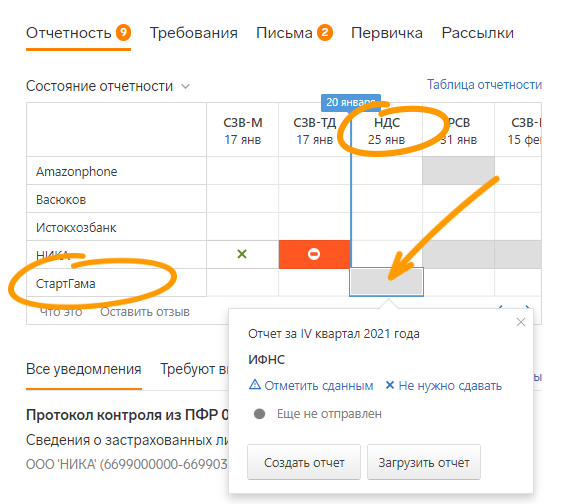
Инструкция, как настроить таблицу отчетности.
Личный кабинет
Чтобы открыть личный кабинет, нажмите ФИО слева в низу страницы и выберите пункт «Личный кабинет».
- В разделе «Безопасность» можно добавить дополнительные способы входа: указать номер телефона, чтобы входить с помощью уведомлений или по коду из смс. Подробнее в инструкции Подтверждение входа.
- Привязать сертификат к учетной записи можно в разделе «Личные данные» → «Сертификаты для входа». Подробнее в инструкции Настройка сертификатов для входа.
- В разделе «Сервисы» можно посмотреть срок действия лицензии своей поставки по Контур.Экстерну.
Центр поддержки
Центр поддержки — это модуль для связи с поддержкой, в котором объединены инструменты помощи, позволяющие получить ее в едином пространстве. Открывается при нажатии на значок .

В центре поддержки доступны следующие способы обращения в техподдержку:
- Чат с техподдержкой — сотрудник техподдержки сразу поймет, какой клиент к нему обратился, так как в чат автоматически передаются данные об организации. При необходимости наш сотрудник подключится к вашей организации удаленно. Вы можете передавать скриншоты.
- Чаты в Telegram и WhatsApp.
Для общения в Telegram добавьте в свой список контактов @KewKonturBot, в WhatsApp — добавьте в контакты номер +7-932-618-16-08. В комментарии можно вставлять ссылки, скриншоты, видео. - Письмо в техподдержку — если вопрос не срочный, отправьте его прямо из сервиса, теперь вам не нужно переходить в почтовый клиент. В письме вы можете максимально подробно описать ситуацию, приложить фото и видео.
- Поддержка по телефону — вы можете оставить номер для связи и сотрудник техподдержки перезвонит вам.